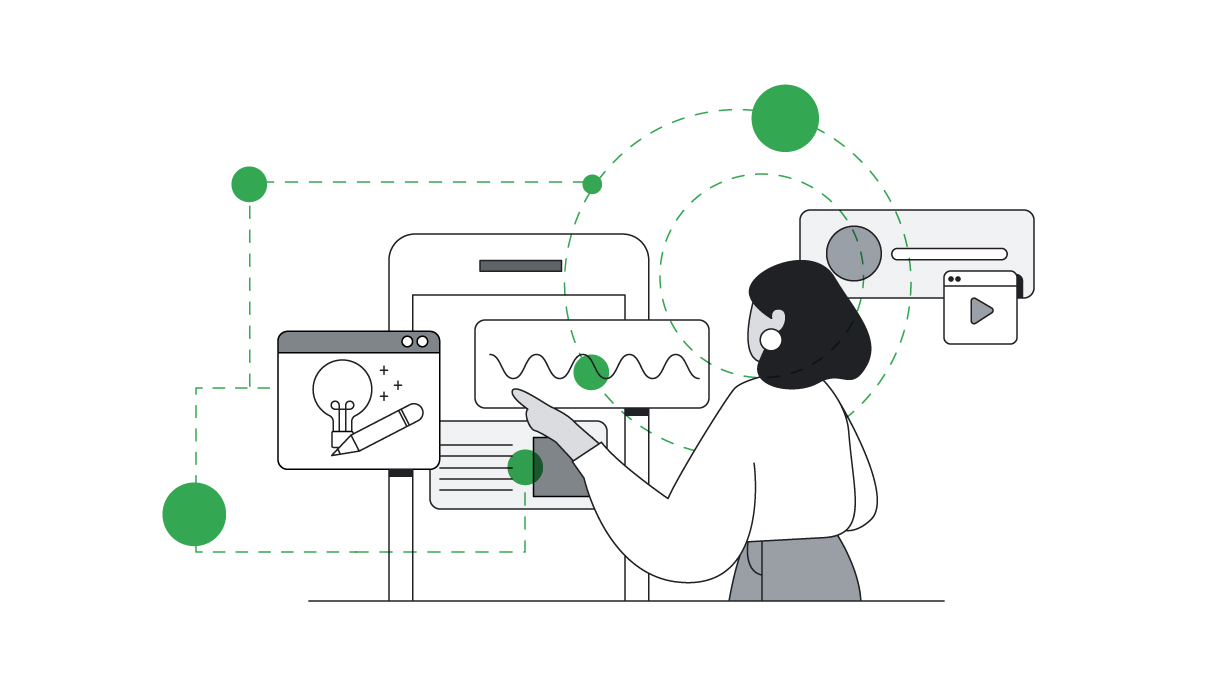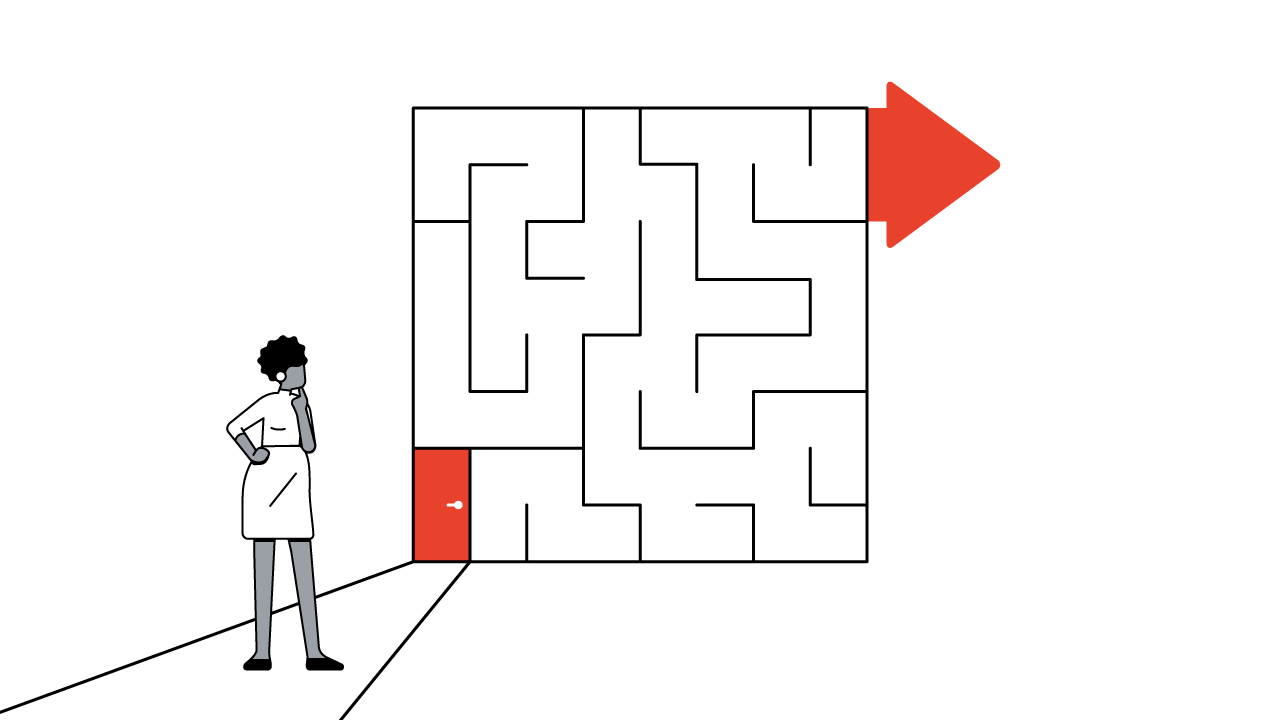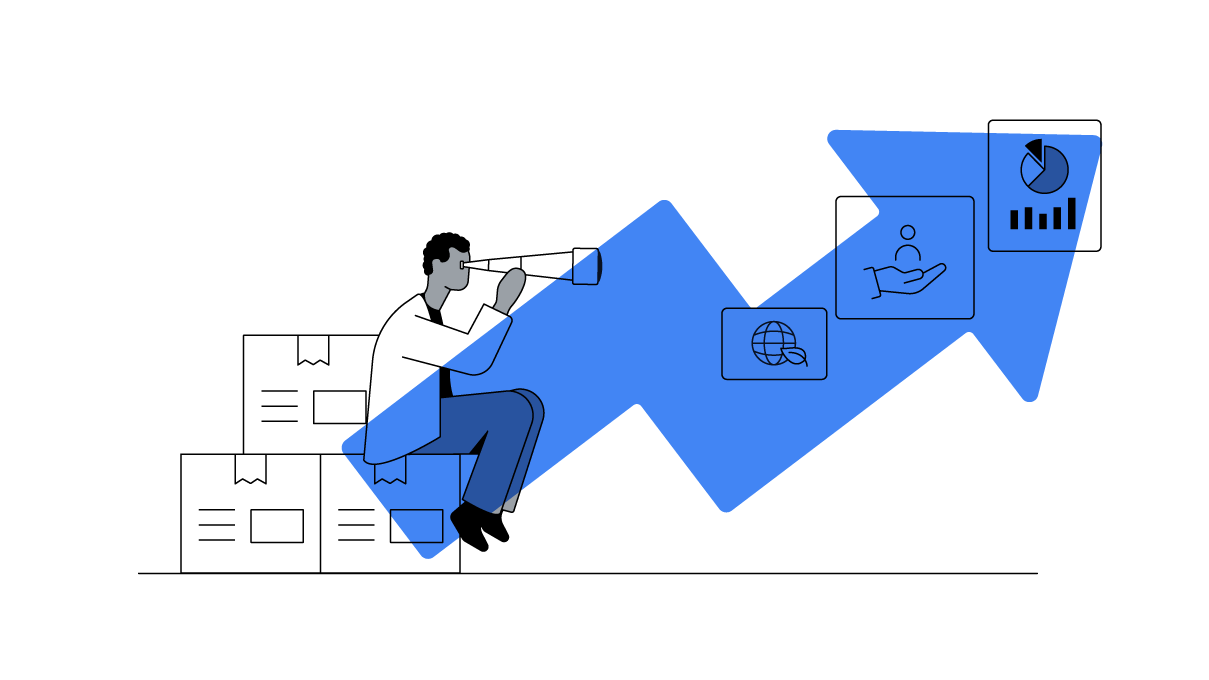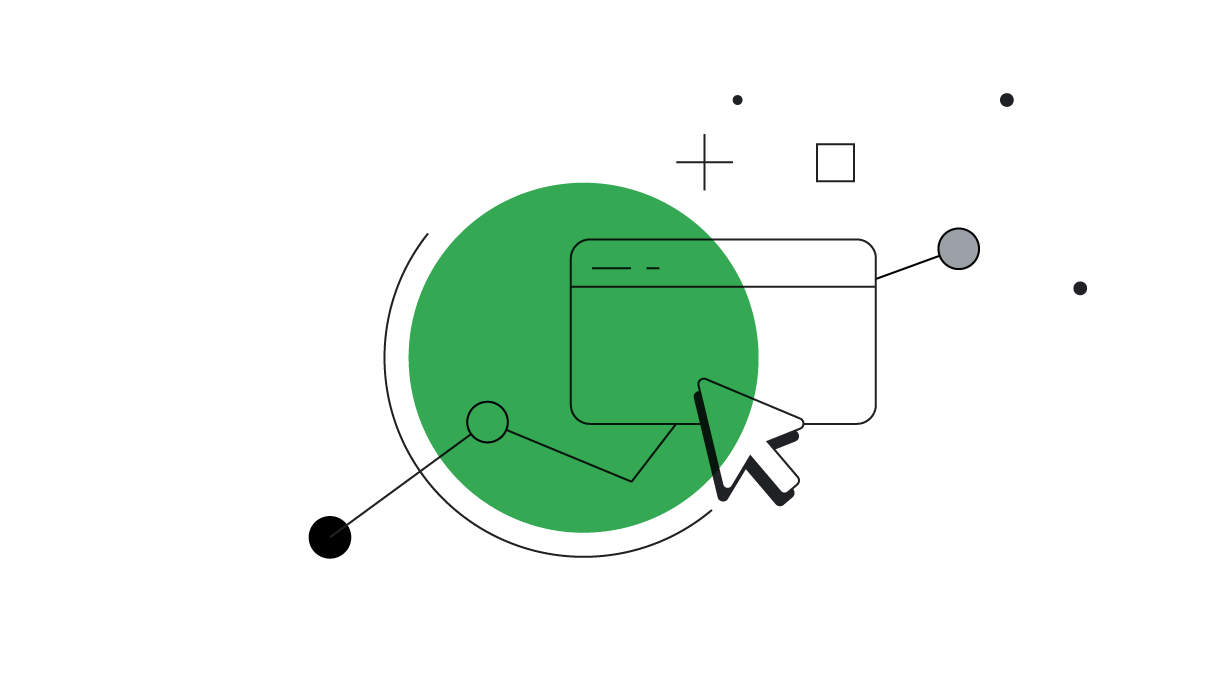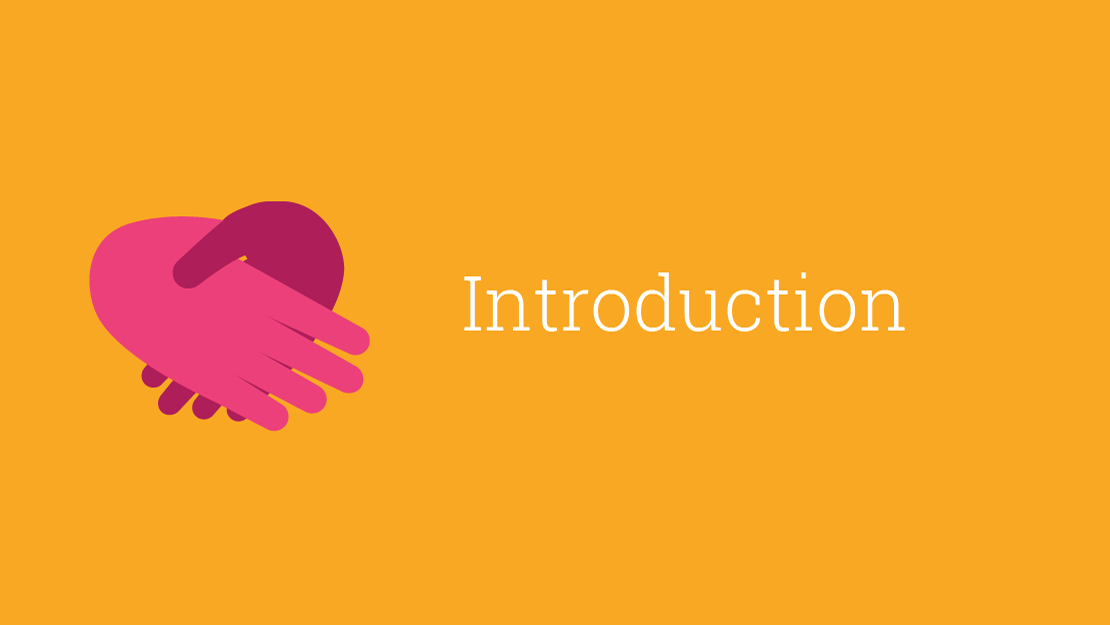Le COVID-19 continue de nous affecter de différentes façons. Pour beaucoup, le télétravail devient une nouvelle réalité. Google a offert un accès gratuit aux capacités de visioconférence avancées de Hangouts Meet jusqu'au 1er juillet 20201. Voici quelques conseils de notre chef de produit marketing G Suite pour passer de meilleurs appels vidéo. Cet article a été publié pour la première fois sur le blog The Keyword.
Les parents qui travaillent le savent bien : la souplesse est essentielle. En temps normal, le recours à la vidéoconférence confère une certaine adaptabilité. Dans le contexte de pandémie que nous traversons, la vidéoconférence est d’autant plus importante. J'ai la chance d'occuper un poste qui me permet de continuer à travailler à distance et la vidéoconférence est un bon moyen de garder le fil des réunions.
Toutefois, cette solution n'est pas toujours simple. Dans certains cas, les enfants sont avec vous, il y a un bruit de fond, la connexion n’est pas bonne… Voici mes conseils pour réussir vos vidéoconférences à domicile.
Conseil n° 1 : Si cela est possible, trouvez le bon environnement
Pour aborder un sujet complexe, les appels vidéo sont plus adaptés que les discussions par chat ou par mail. Toutefois, lorsque vous participez à un appel vidéo, il est important de choisir, dans la mesure du possible, le bon environnement de travail. Concernant l'arrière-plan, si cela est possible, préférez un mur uni et évitez les fenêtres trop lumineuses. Si vous utilisez un ordinateur portable, posez-le sur une surface stable.
Conseil n° 2 : Il est possible de lancer une vidéoconférence à n'importe quel moment
Il n'est pas nécessaire de prévoir chaque vidéoconférence à l'avance. Si vous participez à une conversation par e-mail qui n'en finit plus, vous pouvez plutôt proposer de poursuivre la conversation en vidéoconférence. Hangouts Meet crée automatiquement des codes à composer à l’international, ce qui permet de participer par téléphone où que vous soyez. Vous pouvez inviter des participants via un événement Google Agenda, par e-mail ou par téléphone. Vous pouvez consulter notre Centre d'aide pour commencer.
Conseil n° 3 : Vous entendez mal ? Les sous-titres peuvent vous aider
Si vous travaillez dans un environnement bruyant et que vous ne disposez pas d'un casque audio très performant, vous pouvez activer la fonctionnalité de sous-titrage en temps réel de Meet (qui fonctionne comme le sous-titrage télévisé - NB : uniquement en anglais pour le moment). En savoir plus.
Conseil n° 4 : Vous animez la session ? Choisissez ce que vous voulez présenter
Lorsque vous partagez votre écran, il arrive qu’une fenêtre de mail ou notification apparaisse auprès de tous les participants. Cela peut être gênant ; pour veiller à ne rien montrer par inadvertance, vous pouvez décider de ne présenter qu'une seule fenêtre de votre écran plutôt que sa totalité. En savoir plus.
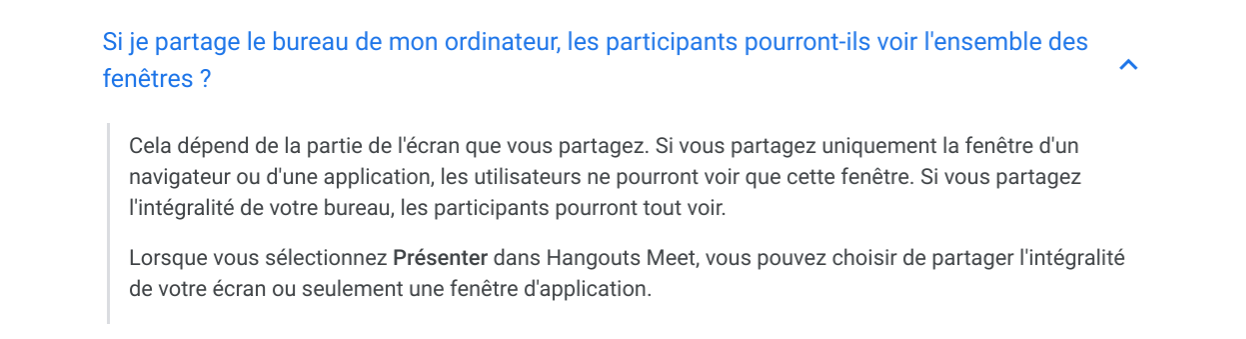
Conseil n° 5 : Vous souhaitez mieux comprendre vos interlocuteurs ? Vous pouvez changer la disposition de l'écran
Une des fonctionnalités très utile de Meet est celle qui permet de changer la disposition de l'écran d'appel vidéo. Si quelqu'un présente des slides, et qu'une discussion animée a lieu, vous pouvez changer la disposition de l'écran pour vous concentrer sur vos collègues plutôt que sur la présentation. En savoir plus.
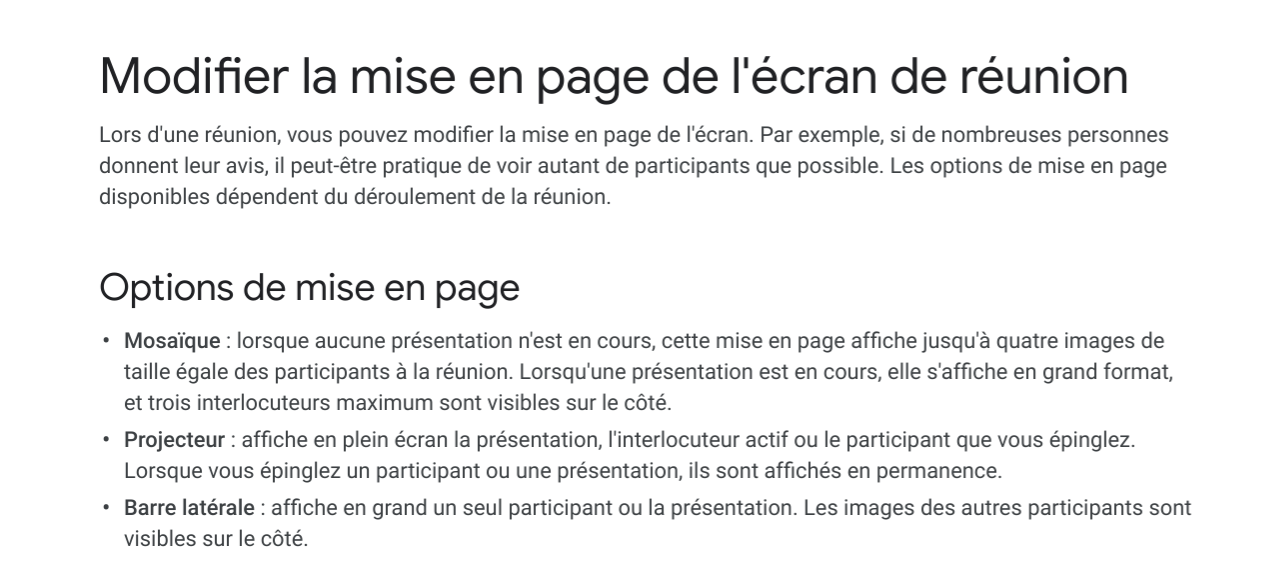
Conseil n° 6 : Ne masquez pas forcément votre vie personnelle
Nous avons tous une vie en dehors de notre travail et actuellement, il est parfois difficile pour beaucoup d’entre nous de séparer les sphères privées et professionnelles. Dans certaines entreprises, il est acceptable (voire souhaitable) de montrer des facettes de sa "vraie" vie : laisser son enfant dire bonjour à la caméra ou ne pas se priver de déjeuner si vous avez suivi des appels toute la journée sont autant de moyens de vivre cette période de la façon la plus apaisée possible. Montrer un aperçu de votre vie personnelle est peut-être un moyen de renforcer les liens avec vos collègues.
Vous avez des conseils de visioconférence à partager ? Faites-nous en part. Envoyez-nous un tweet à @gsuite.
D’autres fonctionnalités peuvent aussi vous êtes utiles, si vous souhaitez aller plus loin. Vous pourrez par exemple :
> Afficher les détails et les pièces jointes d'une réunion